シャッフル再生/リピート再生
iTunesの基本画面
※画像拡大
【 目 次 】
1 再生・早送り・巻き戻し
2 ステータスウインドウ
3 表示切替
4 検索フィールド
5 ライブラリ
6 アートワーク
7 シャッフル再生/リピート再生
8 曲数・再生時間・容量
9 ブラウズ切り替え・イジェクト
7 シャッフル再生/リピート再生について
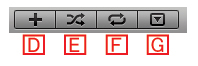
プレイリスト・スマートプレイリストについて
D プレイリスト、スマートプレイリスト追加ボタン。
[+]時は新規プレイリスト追加。[Shift]を押しながらクリックした場合は[*]に表示がかわり、新規スマートプレイリスト追加になります。
※プレイリスト・スマートプレイリストについて
E シャッフル再生ボタン
通常は選択された曲から順次、下の曲を再生していきますが、ボタンをクリックし矢印が青くなった状態では再生がシャッフル(ランダム)になります。
F リピート再生ボタン
ボタンを押すたびに下記のように変化します。
1.リピートなしの状態
2.リピート指定状態
3.現在再生中の一曲だけをリピート指定
G アルバムのアートワーク表示/非表示切り替え
[▼] 表示中(ボタンを押すと非表示になります)
[▲] 非表示中(ボタンを押すと表示になります)
8 9 曲数・再生時間・容量・ブラウズ切り替え・イジェクトについての説明へ。
|
|
|||||